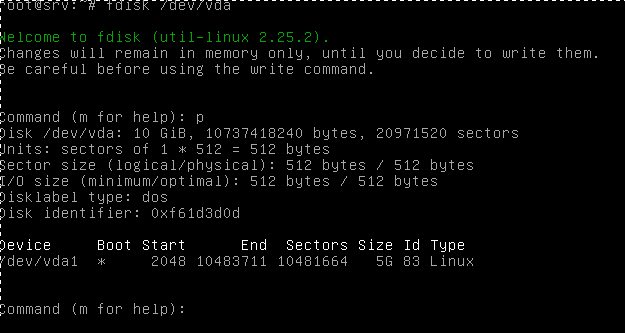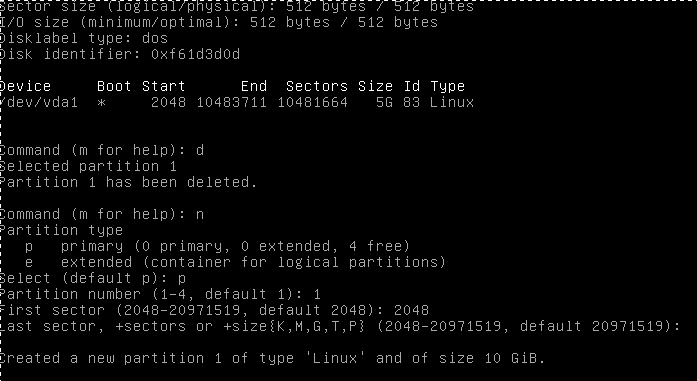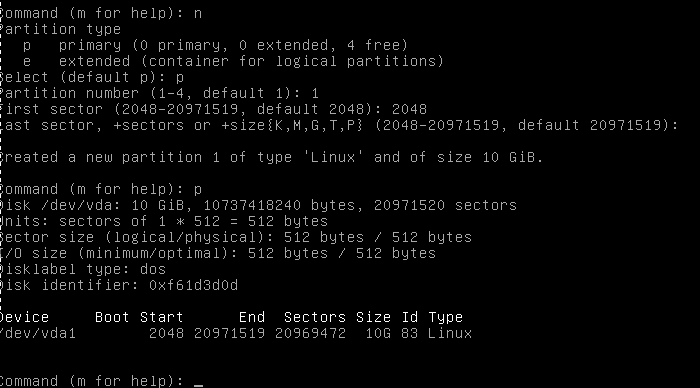У цій інструкції ми розглянемо процес розширення диска в Linux на прикладі публічної хмари у пакеті Sirocco від SIM-Networks.
Sirocco - це високоефективне рішення з процесором Intel Xeon із 4 ядрами і тактовою частотою 3.3 GHz, 32 ГБ оперативної пам'яті і сховищем об'ємом 200 ГБ. Слід зазначити, що ця хмара надає можливості для масштабування як оперативної пам'яті, так і обсягу сховища, що значно підвищує його функціональність та дозволяє задовольнити унікальні потреби вашого бізнесу. Завдяки високій продуктивності та гнучким налаштуванням, хмару Sirocco можна оптимально адаптувати під ваші завдання, забезпечуючи найкращу віддачу та ефективність роботи.
Важливо! До внесення змін, обов'язково зробіть резервну копію всіх даних сервера. Будь-які маніпуляції з розділами несуть ризик втрати даних.
Поради щодо безпеки:
- Завжди робіть резервні копії даних перед внесенням змін.
- Переконайтеся, що ви маєте доступ до аварійного завантажувального носія.
- Використовуйте лише перевірені та стабільні версії програмного забезпечення.